我用这个已有 53 年历史的技巧将文件传输到我的手机上
您可能认为现在将文件从一台设备移动到另一台设备会很简单。如果您的所有设备都来自同一家公司,则大多数情况下是这样,但情况通常并非如此。想象一下,当我重新发现一种已有 53 年历史的文件移动方式时,我的惊讶程度,这种方式仍然比大多数现代方法更快。它称为 FTP。
什么是 FTP?
FTP 代表“文件传输协议”。开发人员 Abhay Bhushan 于 1971 年创建了该协议。他于 2023 年入选互联网名人堂。
FTP 涉及从服务器设备向客户端发送文件。这可以通过互联网或局域网进行。出于我们的目的,我们将使用 FTP 将文件从一台设备(服务器)发送到连接到同一 Wi-Fi 网络的另一台设备(客户端)。
下载替代文件管理器
您可能需要首先下载替代文件管理器。 Android 手机的默认文件管理器(例如 Google 文件和三星我的文件)不附带 FTP 支持。
许多最佳的 Android 替代文件管理器都附带 FTP 支持。我喜欢推荐 Material Files,因为它是完全免费和开源的。
您可以从 Play 商店下载材质文件,或者,如果这不是一个选项(例如,您删除了所有 Google 软件并将 Android 手机变成了哑手机),您可以在 F-Droid 上找到该应用程序。
如何激活 FTP 服务器
无论您选择哪个文件管理器,该过程都非常相似。这是它在材质文件中的外观。
点击左上角的菜单,然后从侧栏中选择“FTP 服务器”。然后应用程序将显示 FTP 服务器设置。该 URL 显示您需要在接收设备上键入哪些号码才能浏览手机上的文件。准备好后,点击顶部“状态”旁边的开关以启用 FTP 连接。

如果您通过自己的家庭网络进行连接,则可以保持“匿名登录”处于切换状态。如果您想要额外的隐私层,请输入需要在收件人设备上输入的用户名和密码才能访问文件。
FTP 是一种古老且不安全的协议。即使创建了登录凭据,您的文件也会以未加密的状态在网络上移动,从而容易受到窥探或拦截。这意味着最好仅在您自己的专用网络上使用 FTP。
如果您不在家,请在手机上设置热点并将其他设备连接到该网络,然后再启用 FTP 连接。或者您应该学习如何使用 SFTP。
如何从计算机访问 FTP 服务器
FTP 曾经内置于网络浏览器中,但您仍然可以通过文件管理器访问它。您可以使用前缀 ftp:// 后跟手机上显示的号码连接到 FTP 地址。对于本示例,数字为 ftp://192.168.68.62:2121/。
将此 URL 输入到文件管理器顶部的位置栏中。如果您不知道位置栏在哪里,通常可以通过单击文件管理器窗口并按 Ctrl+L 来触发它。
您的文件管理器将提示您输入用户名和密码或尝试匿名连接。根据您为服务器设置的设置执行任意操作。
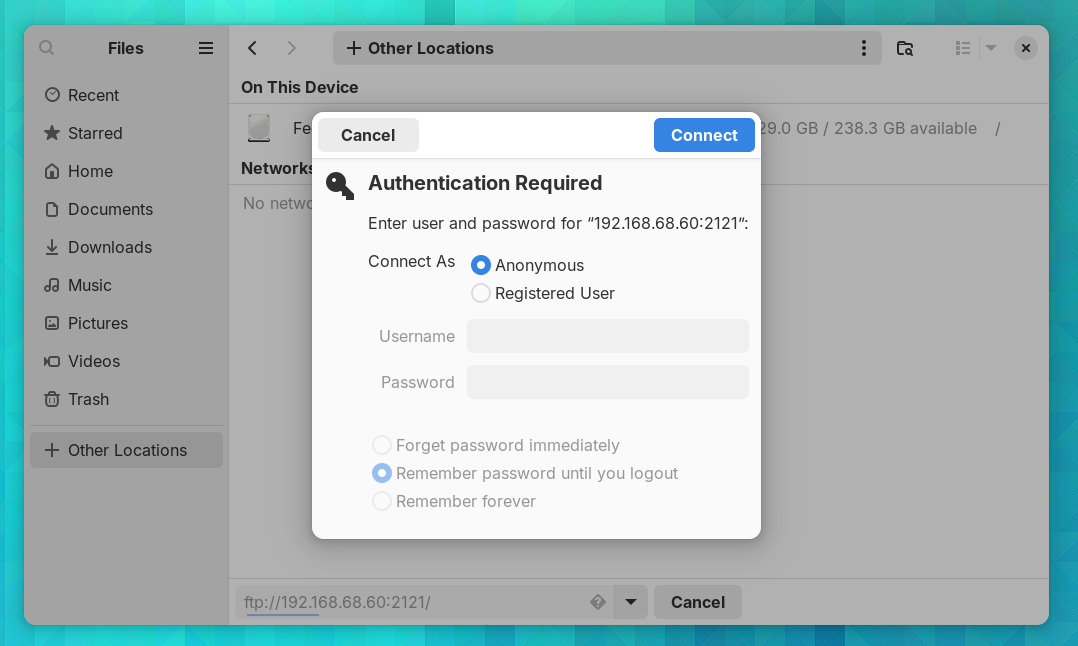
此时,你手机上的文件就会出现在你的文件管理器中,就像你在电脑上浏览本地文件一样。您可以像管理本地文件一样管理这些文件。复制并粘贴整个文件夹。重新整理手机的内部存储空间。进行备份。作品。

您可以通过下载专门的 FTP 客户端(例如 Filezilla)来更快速地管理文件,该客户端适用于 Windows、macOS 和 Linux。如果您愿意,您甚至可以在终端中使用 FTP。
完成后,请务必在手机上重新关闭服务器。
在科技领域,FTP 确实很古老。考虑到安全问题,公司不竞相使 FTP 成为交换文件的标准方式是有道理的。即使对于消息灵通且谨慎的用户来说,也很容易忘记您已经打开了 FTP 服务器。但在您自己的网络或私人热点上,FTP 的风险很低,而且它是一个经过验证的真正工具。
以上是我用这个已有 53 年历史的技巧将文件传输到我的手机上的详细内容。更多信息请关注PHP中文网其他相关文章!

热AI工具

Undresser.AI Undress
人工智能驱动的应用程序,用于创建逼真的裸体照片

AI Clothes Remover
用于从照片中去除衣服的在线人工智能工具。

Undress AI Tool
免费脱衣服图片

Clothoff.io
AI脱衣机

Video Face Swap
使用我们完全免费的人工智能换脸工具轻松在任何视频中换脸!

热门文章

热工具

记事本++7.3.1
好用且免费的代码编辑器

SublimeText3汉化版
中文版,非常好用

禅工作室 13.0.1
功能强大的PHP集成开发环境

Dreamweaver CS6
视觉化网页开发工具

SublimeText3 Mac版
神级代码编辑软件(SublimeText3)
 6个最佳双子座功能可以在您的Google Pixel上尝试9
Apr 15, 2025 am 01:09 AM
6个最佳双子座功能可以在您的Google Pixel上尝试9
Apr 15, 2025 am 01:09 AM
在您的Google Pixel 9上解锁AI的功能:基本功能指南 Google Pixel 9用户享受一套强大的AI驱动功能。 本指南重点介绍了几个,从照片增强到实时翻译。让我们探索您的
 在Target的Google Pixel 9 Pro XL上节省$ 350
Apr 04, 2025 am 12:20 AM
在Target的Google Pixel 9 Pro XL上节省$ 350
Apr 04, 2025 am 12:20 AM
Google Pixel 9 Pro XL 超值优惠! 原价$1099,现价仅需$749,节省$350!Google Pixel 9 Pro XL 配备6.8英寸超高清Super Actua显示屏,搭载强大的Tensor G4处理器和16GB运行内存,带来顶级的AI性能和先进的摄影体验。它拥有Google最先进的相机系统,包括专业级三摄后置摄像头和4200万像素前置摄像头,所有这些都融入时尚的设计中。 Target独家优惠:Google Pixel 9 Pro和Pixel 9 Pro XL在Ta
 Pixel 9A与三星Galaxy A56:哪个更好?
Apr 15, 2025 am 03:02 AM
Pixel 9A与三星Galaxy A56:哪个更好?
Apr 15, 2025 am 03:02 AM
Google Pixel 9A与三星Galaxy A56:详细比较 Google的Pixel 9A和三星的Galaxy A56是中端智能手机市场的强大竞争者,两者都以499美元的起价具有令人印象深刻的功能。 但是,理想的选择
 您不必使用新的Chipolo Pop Tracker在iPhone和Android之间进行选择
Apr 17, 2025 am 03:01 AM
您不必使用新的Chipolo Pop Tracker在iPhone和Android之间进行选择
Apr 17, 2025 am 03:01 AM
Chipolo Pop蓝牙追踪器评测:兼顾苹果和安卓系统 丢钥匙或钱包真是让人头疼。Chipolo公司一直致力于帮助用户寻找丢失的物品,他们最新的产品Pop旨在同时满足iPhone和Android用户的需求。它结合了之前追踪器的一些最佳特性,成为一款多功能设备。 如果您之前使用过Chipolo的追踪器,您会注意到Pop与之前的Chipolo追踪器拥有相似的多彩外观。然而,关键的区别在于它能够同时与苹果的“查找”和谷歌的“查找我的设备”网络配合使用。以前,您必须做出选择:iPhone用户使用Chi
 三星的大型Android 15更新终于推出
Apr 09, 2025 am 01:04 AM
三星的大型Android 15更新终于推出
Apr 09, 2025 am 01:04 AM
三星One UI 7更新正式启动!Galaxy S24系列率先尝鲜,Z Fold 6和Flip 6紧随其后。此次更新带来重大界面改版、全新操控体验以及更多Galaxy AI功能。官方更新时间表显示,Galaxy S23系列和Tab S10将于4月份获得更新,其他设备更新将持续到6月份。 经历了漫长的等待后,三星终于开始正式推送基于Android 15的One UI 7更新,Galaxy S24系列成为首批受益机型。虽然这令人振奋,并且如期在4月7日开始推送,但并非所有消息都令人满意。 经过数月的
 Android 15向16GB手机说再见
Apr 17, 2025 am 12:54 AM
Android 15向16GB手机说再见
Apr 17, 2025 am 12:54 AM
使用Google Play商店的Android设备现在必须至少具有32GB的内部存储空间。此举旨在遏制预算设备的问题迅速消失。 更新的Google移动服务(GMS)协议规定至少32GB INT
 Pixel 10相机泄漏让我兴奋(稍微担心)
Apr 15, 2025 am 12:56 AM
Pixel 10相机泄漏让我兴奋(稍微担心)
Apr 15, 2025 am 12:56 AM
Pixel 10泄漏:远摄镜头,但是以多少代价? 围绕像素泄漏的期望总是令人兴奋,尤其是考虑到Google提供令人印象深刻的智能手机体验的诀窍 - 清洁Android,无缝AI集成以及令人惊讶的
 三星的一个UI 7改变了我对默认Android启动器的感觉
Apr 08, 2025 am 12:59 AM
三星的一个UI 7改变了我对默认Android启动器的感觉
Apr 08, 2025 am 12:59 AM
我一直在Android手机上使用替代发射器。 但是三星的一个UI 7,现在正在向Galaxy设备推出,是我真正喜欢的第一个UI。 Android的可自定义主屏幕一直是关键吸引力,但是一个UI 7的注意






